Definir aplicativos padrão para sempre abrir um arquivo noWindows é bastante simples; você pode clicar com o botão direito do mouse no arquivo e escolher o programa padrão para abri-lo. Essa simplicidade foi transferida para o Windows 10. Se você planeja alterar apenas as associações de programas para um único tipo de arquivo, é bastante simples e leva apenas alguns cliques. Se, no entanto, você desejar alterar a associação do programa para vários arquivos com base no tipo de arquivo, fazer tudo isso repetidamente para cada arquivo pode ser demorado. Felizmente, o aplicativo Configurações do Windows 10 não apenas permite revisar quais programas estão associados a qual tipo de arquivo, mas também editá-los em um único local. Aqui está como.
Vá para o aplicativo Configurações e clique no grupo de configurações Sistema. Vá para a guia Aplicativos padrão e role para baixo até a opção "Escolher aplicativos padrão por tipo de arquivo".

Todos os tipos de arquivos atualmente presentes no seu sistemaserão listados na tela a seguir. O nome, o tipo de arquivo e o programa associado a ele são listados. Para editar uma associação de arquivos, clique no aplicativo padrão atualmente associado a um tipo de arquivo ou clique no botão "Escolher um padrão" para tipos de arquivos não associados e selecione um aplicativo no menu pop-up.
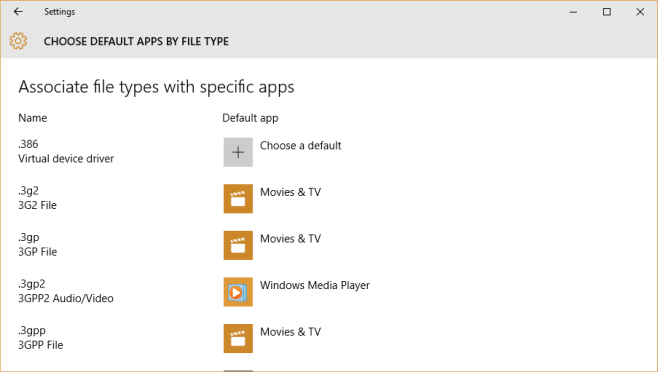
Você pode editar facilmente programas padrão no Windows10, por tipo de arquivo ou pela função (embora a lista de funções seja limitada). O que você não pode fazer é limpar todas as associações de programas padrão para um tipo de arquivo ou por um programa. Isso é uma decepção se você deseja revogar todos os padrões que foram associados a um programa.












Comentários